TCL J929L
快速指南
重要提示:
您的移动设备属于不可拆卸式设计。非授权维修人员,请勿尝
试打开和拆解电池。
当您的移动设备无法工作处于死机状态时,建议先重启您的设
备:长按电源键大约9秒钟,直到出现开机界面。您的设备被
重启。
当您的移动设备处于严重错误并且无法通过重启设备来恢复
时,可能需要恢复到出厂设置状态来修复:关机时长按电源键
及音量上键,直到出现开机界面。
注意: 该操作会清空您在机器内保存的个性化设置以及数据,比
如短信,通讯簿,音乐等。请谨慎使用。
感谢您选购了TCL手机,为了使您的手机使用在最佳状态,
请 详 细 阅 读 本 手 册 。 关 于 手 机 使 用 的 更 多 信 息 , 请 登 录
www.tclmobile.com.cn下载完整的用户手册。此外,您也可以在网
站上查看常见问题解答,实现软件升级等。
公司名称:惠州TCL移动通信有限公司
地址:广东省惠州仲恺高新区和畅七路西86号
全国服务热线:4008123456
传真:0752 2611800
邮编:516006
简体中文 - CJB6120LCAWB
1
�
目 录
1 您的手机 ����������������������������������������������������������������������������������1
2 文本输入 ��������������������������������������������������������������������������������11
1 您的手机 �������������������������
1.1 按键与接口
3 通话 ����������������������������������������������������������������������������������������13
4 联系人 ������������������������������������������������������������������������������������15
耳机接口
5 信息 ����������������������������������������������������������������������������������������16
6
电子邮件 ��������������������������������������������������������������������������������17
前置摄像头
7 建立连接 ��������������������������������������������������������������������������������18
8 恢复出厂设置�������������������������������������������������������������������������20
9 用户中心 ��������������������������������������������������������������������������������20
10 其他应用程序�������������������������������������������������������������������������20
11 充分利用手机�������������������������������������������������������������������������21
安全与使用注意事项 ��������������������������������������������������������������������23
免责声明 ���������������������������������������������������������������������������������������29
手机包修 ���������������������������������������������������������������������������������������30
主屏键
返回键
USB接口
手机属于电磁敏感的产品,存在对周围利用磁性储存数据的
物品(如信用卡、银行卡等)产生干扰和影响的风险。请用
户在使用和放置手机时,不要靠近磁性储存数据的物品。
保护您的听力
为避免可能的听力危险,请不要长时间使用高音量进行
收听。当使用免提功能并靠近您的耳朵时,请小心操作。
2
距离传感器
状态指示灯
触摸屏
菜单键
1
�
UIM卡槽
SD卡槽
摄像头
闪光灯
音量键
电源键
音量键
• 一般情况下,调节铃声音量。
1.2 开始使用
1.2.1 安装
插入或取出UIM卡
手机包装盒内有UIM卡取卡工具,可使用它便捷安装或移除UIM/
SD卡。
您必须插入UIM卡才可拨号。
菜单键
• 轻触显示菜单列表。
• 长按显示最近使用的应用程序。
主屏键
• 任何时候,按此键返回主屏幕。
返回键
• 返回上一个菜单或屏幕。
电源键
• 短按:锁定屏幕/点亮屏幕/结束通话。
• 同时按住电源键和音量下键截屏。
• 同时按住电源键和音量上键重设手机。
• 长按9秒重启手机。
• 长按:若已关机,按此键可开机。若已开机,按此键
进入手机选项:关机、重新启动、飞行模式、快递启
动或选择情景模式。
插入UIM卡时芯片朝下滑入卡槽内。确保该卡正确插入。
插入或取出SD卡
2
3
�
1.2.3 关机
在主屏幕按住电源键直至出现手机选项,选择关机。
1.3 主屏幕
您可以将所有您喜欢或常用的项目(应用程序、快捷方式、文
件夹或窗口小部件工具)放到主屏幕以便快速进入。按主屏键
返回主屏幕。
状态栏
• 状态/通知提示
• 轻触并向下拖动以开启通知面板
应用程序标签
• 轻触开启应用程序列表
轻触进入应用程序
要插入外部SD卡,按芯片朝下的方式插入SD卡。
手机开机状态时取出SD卡前,建议您先进行卸载操
作,具体见:设置\存储\卸载SD卡。
电池充电
将电池充电器分别连接至手机及插座,此时屏幕的充电指示灯
将亮起。
为了降低电力消耗及能源浪费,电池完全充满电时,
请断开充电器;WLAN,GPS,蓝牙及后台运行程序闲
置时请及时关闭;缩短背光时间等。
1.2.2 开机
长按电源键直至手机开机。等待大约几秒钟后屏幕将被点亮。
首次开机设置
首次开机,您需要按照提示设置您的使用偏好,包括语言、键
盘、日期设置等内容。
4
5
�
1.3.1 使用触摸屏
轻触
要打开一个应用程序,请用手指轻触它。
1.3.2 状态栏
您可以通过状态栏查看手机状态和通知内容。
状态图标
长按
要进入某个项目可用选项,可长按该项目。例如:选择联系人
内一位联系人,长按该联系人,屏幕上就会出现选项列表。
拖动
手指放在屏幕上将一个对象拖到目标位置。
滑动/滚动
可在屏幕上简单方便的左右滑动、上下滚动应用程序、图片、
网页等。
快速滚动
与滑动类似,但滚动速度更快。
缩放
将手指放在屏幕上,以打开或并拢的动作缩放屏幕上的物体。
旋转
为获得较好的视觉效果,将手机向两侧旋转即可自动将屏幕方
向由纵向变为横向。
信号强度
蓝牙已开启
无信号
已连接至蓝牙装置
已设置闹钟
飞行模式
GPS已开启
CDMA 1X或GSM网
络已连接
CDMA 1X或GSM网
络使用中
正从GPS接受定
位信息
已开启WLAN网络
振动模式
CDMA EVDO已连接
手机喇叭静音
CDMA EVDO使用中
充电中
耳机已连接
电池电量非常低
已连接至WLAN网络
电池电量低
UIM卡漫游
电池部分电量已用
未发现UIM卡/UIM卡
无法识别
业务受限(仅紧急
呼叫)/离线
电池电量已满
6
7
�
通知图标
通知面板
收音机已开启
选择输入法
新Email信息
新短信或彩信
未接来电
日程报告
短信或彩信发送
有问题
接近或超过运营商数
据阈值
系统更新可用
资料上传中
新语音邮件
资料下载中
截图已获取
下载完毕
截图错误
有可用的WLAN网络
歌曲播放中
手机已通过USB传输线
连接至电脑
USB绑定已开启
已连接至VPN
WLAN热点已开启
已断开VPN连接
USB绑定及便携式WLAN热点已开启
8
轻触并向下拖动状态栏,轻触并向上拖动来关闭通知面板。通
过通知面板,您可以打开选项或其他通知图标的提示或查看无
线服务信息。
轻触进入设置
轻触清除所有通知(其他正
在进行中的通知仍将保留)
轻触通知然后将其向左或向
右滑动删除
1.3.3 锁定/解锁您的屏幕
为保护您的手机和隐私,您可以设置各种不同的图案、PIN码或
密码等来锁定您的屏幕。
1.3.4 定制您的主屏幕
添加
在主屏幕轻触菜单键选择添加窗口小部件,或打开应用程序列
表,长按需要添加的应用程序、窗口小部件或文件夹,激活移
动模式,拖动该项目至理想的位置,再释放。
移动
长按要移动的项目,激活移动模式,拖动该项目至理想的位
置,再释放。拖动项目至屏幕的左右边缘,可将其拖动至另一
个屏幕页面。
移除
长按需要移除的项目,激活移动模式,拖动该项目至图标顶部
处,待其变成红色后释放。
9
�
壁纸定制
轻触菜单键轻触设置壁纸来定制壁纸。
1.3.5 应用程序标签
在主屏幕轻触
回至主屏幕。
进入应用程序列表。按主屏键或返回键可返
查看最近使用的应用程序
要查看最近使用的应用程序,您可以长按菜单键查看相关的应
用程序。向上或向下滑动应用程序界面以删除。
1.4.1 应用程序排序
应用程序列表有两种排序方式。轻触菜单键,轻触管理应用程
序,然后轻触菜单键就可选择不同的排序方式。
• 按名字排序
所有应用程序按照字母顺序排列
• 按大小排序
所有应用程序按照大小排列
2 文本输入 �������������������������
2.1 使用屏幕键盘输入法
屏幕键盘设置
在主屏幕轻触菜单键,选择设置\语言和输入\Android键盘或搜狗
输入法,一系列设置可供选择。
调整屏幕键盘方向
旋转或垂直手机来调整屏幕键盘方向。您亦可以通过设置进行
调整(在主屏幕轻触菜单键\设置\显示\自动旋转屏幕)。
2.1.1 Android键盘输入法
1.3.6 调节音量
您可以通过音量键或设置\声音来随意设置手机音量、媒体和闹
钟音量。
1.4 应用程序列表
在主屏幕轻触应用程序标签,可打开应用程序列表。
在主屏幕长按某空白处或者轻触菜单键,选择添加窗口小部件
以进入窗口小部件列表。
轻触切换一次性
大写和小写,
长按切换大写
和小写
轻触切换数字
符号与字符输
轻触并拉下状态
栏可切换输入法
轻触可输入字符
或号码
长按显示可选字符
轻触输入空格;长
按切换输入法
轻触输入符号,长
按进入符号界面
10
11
入法 轻触输入逗号;长按可进入输入选项
�
2.1.2 搜狗输入法
轻触可输入字
符或号码
轻触进入符号
菜单
轻触进入数字键盘
功能栏
从左至右分别
为:应用添加、
表情输入、键
盘设置、选择设
置、语音输入、
快捷设置和隐
藏键盘
轻触删除字符
轻触切换中英文
输入法
2.2 编辑文字
您可以编辑已输入文字。
• 长按已输入的文字
• 弹出选项列表
• 选择您需要的操作(全选、剪切、复制、粘贴(1)等)
3 通话 ���������������������������
3.1 拨打电话
您可以使用拨号轻松拨打电话。用以下两种方法可进入此菜单:
• 在主屏幕轻触
• 在应用程序列表界面选择拨号
轻触删除号码
长按进入语音
信箱
隐藏拨号界面
直接在键盘上输入想拨打的电话号码,然后轻触
或轻触
界面,您可以轻触
拨号,
从中选择一个联系人然后拨打电话。在拨号
和
储存已输入的号码到联系人内。
如果您输入有误,您可以轻触
来删除错误的数字。
轻触
结束通话。
(1) 粘贴选项会在复制操作之后出现。
12
13
�
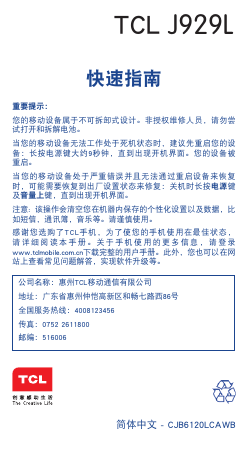


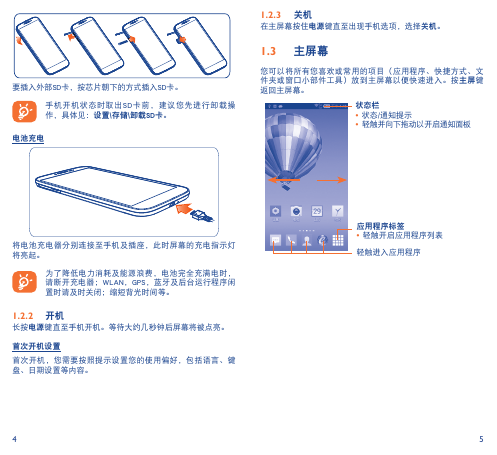
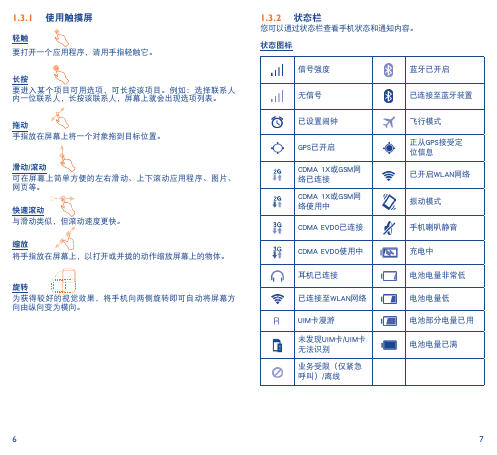
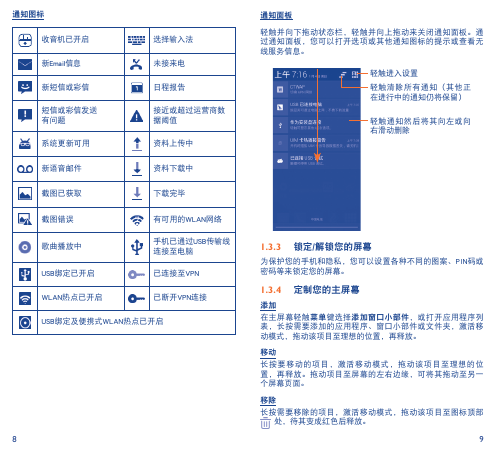
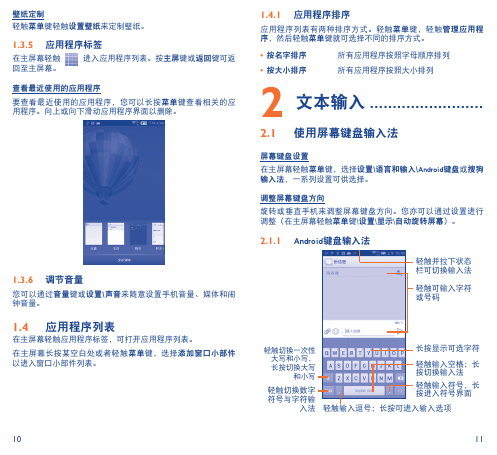
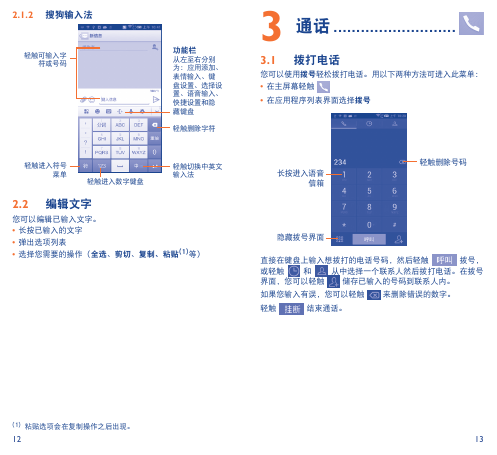
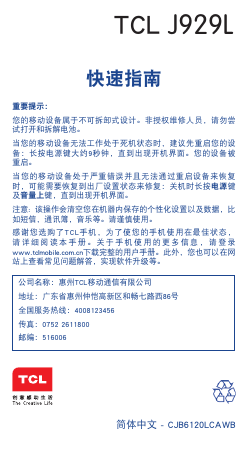


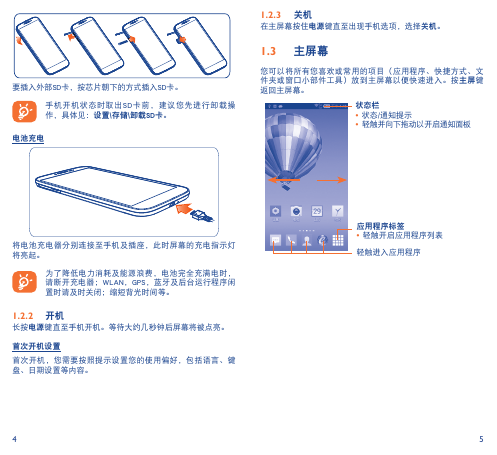
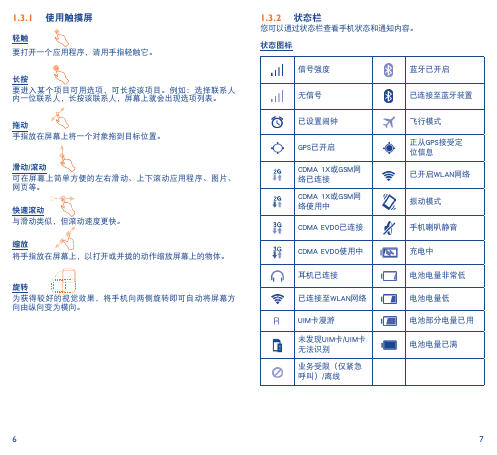
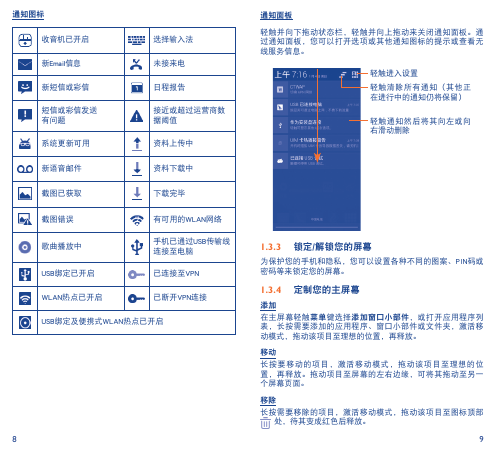
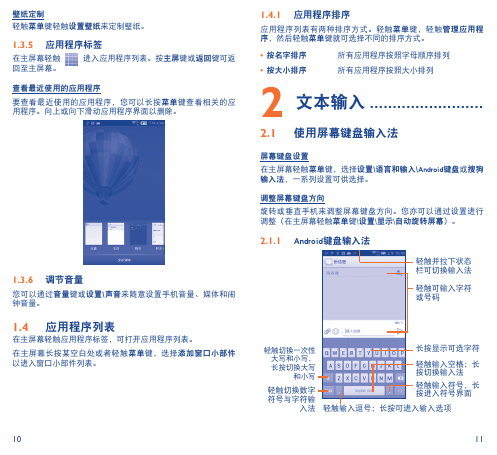
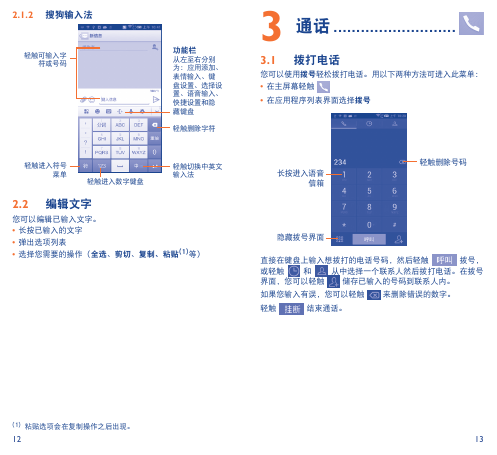
 2023年江西萍乡中考道德与法治真题及答案.doc
2023年江西萍乡中考道德与法治真题及答案.doc 2012年重庆南川中考生物真题及答案.doc
2012年重庆南川中考生物真题及答案.doc 2013年江西师范大学地理学综合及文艺理论基础考研真题.doc
2013年江西师范大学地理学综合及文艺理论基础考研真题.doc 2020年四川甘孜小升初语文真题及答案I卷.doc
2020年四川甘孜小升初语文真题及答案I卷.doc 2020年注册岩土工程师专业基础考试真题及答案.doc
2020年注册岩土工程师专业基础考试真题及答案.doc 2023-2024学年福建省厦门市九年级上学期数学月考试题及答案.doc
2023-2024学年福建省厦门市九年级上学期数学月考试题及答案.doc 2021-2022学年辽宁省沈阳市大东区九年级上学期语文期末试题及答案.doc
2021-2022学年辽宁省沈阳市大东区九年级上学期语文期末试题及答案.doc 2022-2023学年北京东城区初三第一学期物理期末试卷及答案.doc
2022-2023学年北京东城区初三第一学期物理期末试卷及答案.doc 2018上半年江西教师资格初中地理学科知识与教学能力真题及答案.doc
2018上半年江西教师资格初中地理学科知识与教学能力真题及答案.doc 2012年河北国家公务员申论考试真题及答案-省级.doc
2012年河北国家公务员申论考试真题及答案-省级.doc 2020-2021学年江苏省扬州市江都区邵樊片九年级上学期数学第一次质量检测试题及答案.doc
2020-2021学年江苏省扬州市江都区邵樊片九年级上学期数学第一次质量检测试题及答案.doc 2022下半年黑龙江教师资格证中学综合素质真题及答案.doc
2022下半年黑龙江教师资格证中学综合素质真题及答案.doc